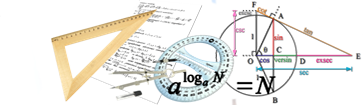ЧАСТО ЗАДАВАЕМЫЕ ВОПРОСЫ
Большая часть проблем будет решена, если вы отключите блокировщики рекламы, которые нарушают работоспособность скриптов сайта.
На всякий случай проверьте, сохраняется ли проблема, если использовать другой браузер. Если нет — прочтите список часто задаваемых вопросов. Если и это не помогло — задайте свой вопрос внизу страницы.
Как отключить блокировщики рекламы?
Ответ: Обычно иконка в левом верхнем углу экрана. Нажмите на него, выберите «не использовать на этом сайте» или «Отключить».
Общие вопросы
Ответ: Размещение заданий, каталогов, решений на сторонних сайтах не разрешается. Вы можете размещать ссылки на задания, варианты и курсы, созданные в разделах «Учителю» и «Школа».
Ответ: Задать свой в группе в ВКонтакте.
Ответ: Писать в форму «Сообщить об ошибке», она есть у каждого задания.
Ответ: О копировании формул в Ворд рекомендуем связаться с Майкрософтом.
Ответ: Проверьте настройки профиля (ссылка под меню слева).
Ответ: Снимите в вашем браузере установку автозаполнения полей.
Ответ: Не заходите в течение года, удалится автоматически.
Ответ: Не предусмотрено.
Ответ: Авторизуйтесь через ВК, войдите в профиль, введите адрес электронной почты. Система автоматически объединит учетные записи.
Ответ: в профиле (ссылка под левым меню).
Ответ: Шкала ЕГЭ приведена во вкладке «Об экзамене».
Ответ: Задания основного каталога соответствуют спецификации и демонстрационным версиям экзаменов текущего года. Многие задания взяты из экзаменационных материалов предыдущих лет. Их список можно увидеть на странице «Варианты».
Ученику
Общие вопросы
Ответ: В разделе «Моя статистика», войдя в систему под своим логином.
Ответ: Завершите тестирование. Система сама выведет решения.
Ответ: За задания, оцениваемые несколькими баллами, начислена часть баллов.
Ответ: Варианты, составленные учителем в разделе «Учителю», появятся в его списках автоматически после того, как вы решите вариант и нажмете кнопку «Сохранить».
Ответ: Не отправится.
Ответ: Продолжить решение из раздела «Моя статистика».
Что-то не работает или работает некорректно
Ответ: Вы зашли под другим логином.
Ответ: Ошибка в номере или открываете со страницы другого предмета.
Учителю
Что-то не работает или работает некорректно
Ответ: Скорее всего, заходите под другим логином.
Ответ: Учащиеся должны сначала зарегистрироваться на портале. Вам вносить их в списки необязательно, они окажутся в списках автоматически, после того, как выполнят любую заданную им работу, созданную учителем в разделе «Учителю».
Ответ: Проверьте, в том ли разделе вы находитесь (пример: журнал по базовой математике смотрите в базовой математике).
Как удалить, восстановить, переименовать?
Ответ: Переместите в архив.
Ответ: Найти ученика на странице со списком учащихся и удалить оттуда. Из журнала пропадет автоматически.
Ответ: Открыть список помещенных в архив и нажать кнопку восстановления.
Ответ: Восстановите из архива работ и учащихся.
Ответ: Кликните по имени учащегося, переименуйте его.
Составление вариантов (работ для учащихся)
Ответ: Используйте инструкции в разделе «Учителю».
Ответ: В «параметрах теста».
Ответ: Нажать на кнопку, чтобы выбрать тему, затем на иконку у работы, чтобы присоединить её к теме.
Созданные работы, работа над ошибками
Ответ: В разделе «Учителю» можно создавать свои собственные задания, ответы на них нельзя будет найти нигде. В то же время, выполняя работу дома, ученики могут спросить совета у родственника, репетитора или одноклассника.
Ответ: В любое время в параметрах теста.
Ответ: По созданным в разделе «Учителю» работам» можно посмотреть решения, кликнув по работе и фамилии ученика.
Ответ: В классном журнале кликнуть по номеру работы, появится сводная таблица по каждому ученику и каждому заданию, и будет вычислен средний балл по каждому заданию.
Ответ: Пользуйтесь сервисом «Индивидуальный профиль учащихся» в разделе «Учителю».
Ответ: Работы над ошибками проверяются автоматически. Информация о том, что работа над ошибками сделана, отображается в «Списке созданных работ и статистика» иконкой.
Ответ: Ссылка находится на странице ученика «Моя статистика».
Группы (классы), классный журнал
Ответ: См. подробную инструкцию в разделе «Учителю».
Ответ: Создать группу на странице «Учащиеся и группы учащихся», в списке учащихся найти нужного и, кликнув по иконке, перенести в созданную группу.
Ответ: Он создается автоматически.
Ответ: Восстановите ученика из архива работ и учащихся.
Ответ: Найти ученика на странице со списком учащихся и удалить оттуда. Из журнала пропадет автоматически.
Ответ: скройте отображение ненужных работ на странице «Список созданных работ и статистика по работам».
Ответ: Проверьте, не зашли ли вы под другим логином.